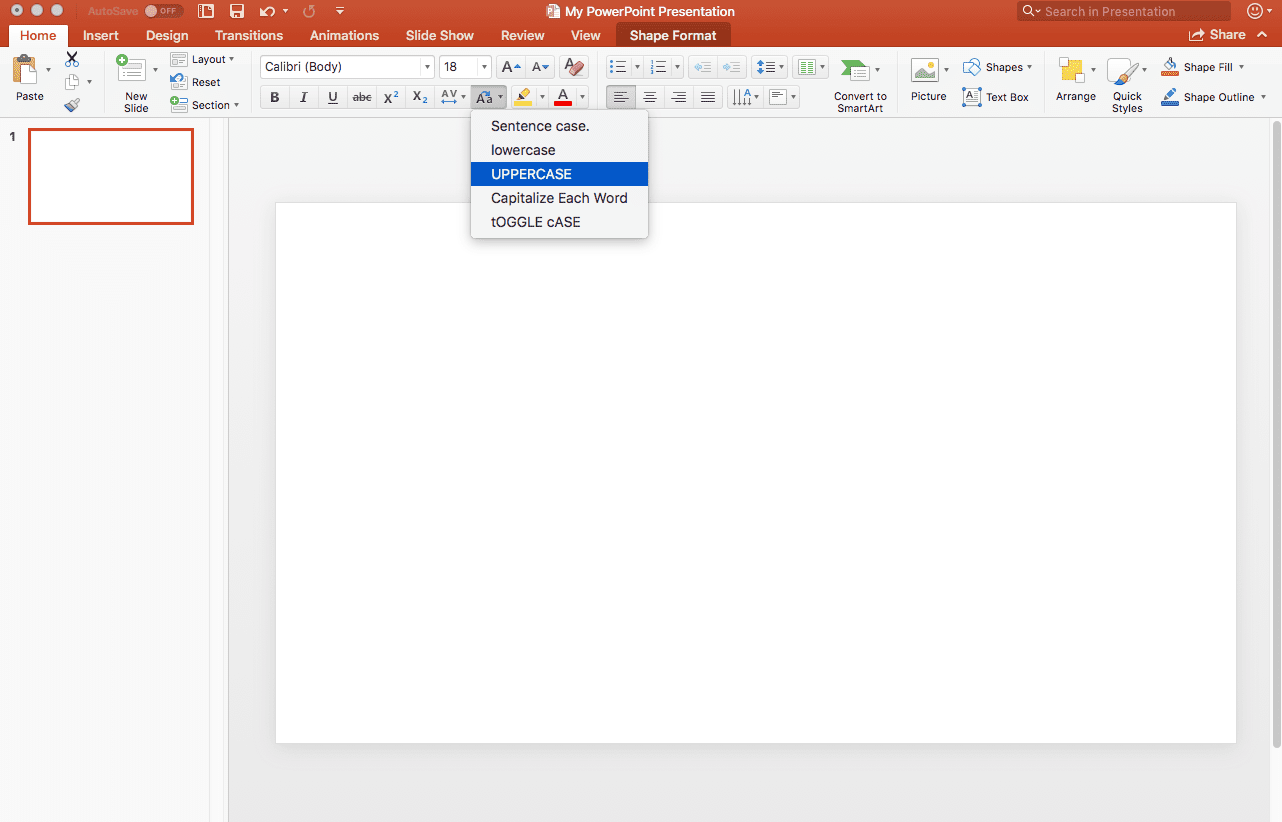Em todas as versões do Microsoft PowerPoint, as fontes podem mudar quando você exibe uma apresentação em um computador diferente. Ocorre quando as fontes usadas na preparação da apresentação não estão instaladas no computador que está executando a apresentação.
Quando você executa uma apresentação do PowerPoint em um computador que não tem as fontes usadas na apresentação, o computador substitui o que decide é uma fonte semelhante, geralmente com resultados inesperados e às vezes desastrosos. A boa notícia é que há uma solução rápida para isso: Incorpore as fontes na apresentação ao salvá-la. Em seguida, as fontes são incluídas na apresentação e não precisam ser instaladas em outros computadores.
Existem algumas limitações. Incorporação só funciona com fontes TrueType. As fontes Postscript / Type 1 e OpenType não suportam a incorporação.
Você não pode incorporar fontes no PowerPoint para Mac.
Incorporação de fontes no PowerPoint para Windows 2010, 2013 e 2016
O processo de incorporação de fontes é simples em todas as versões do PowerPoint.
-
Clique no Arquivo guia ou no menu PowerPoint, dependendo da sua versão e selecione Opções.
-
Na caixa de diálogo Opções, selecione Salve .
-
Na parte inferior da lista de opções no painel à direita, coloque uma marca de seleção na caixa Incorporar fontes no arquivo.
-
Escolha um dos Incorporar apenas os caracteres usados na apresentação ou Incorporar todos os personagens. As primeiras opções permitem que outras pessoas visualizem a apresentação, mas não a editem. A segunda opção permite visualizar e editar, mas aumenta o tamanho do arquivo.
-
Clique Está bem.
A menos que você tenha restrições de tamanho, Incorporar todos os caracteres é a opção preferida.
Incorporando fontes no PowerPoint 2007
-
Clique no Escritório botão.
-
Clique no Opções do PowerPoint botão.
-
Selecione Salve na lista Opções.
-
Marque a caixa para Incorporar fontes no arquivo e faça uma das seguintes opções:
Por padrão, a seleção é Incorporar apenas os caracteres usados na apresentação,Qual é a melhor escolha para reduzir o tamanho do arquivo.
A segunda opção, Incorporar todos os personagens é melhor quando a apresentação pode ser editada por outras pessoas.
-
Agora você deve ter uma fonte incorporada e funcional.
Incorporando fontes no PowerPoint 2003
-
Escolher Arquivo > Salvar como.
-
De Ferramentas menu no topo da Salvar como caixa de diálogo, escolha Salvar Opções e marque a caixa para Incorporar fontes True Type.
-
Deixe a opção padrão definida como Incorporar todos os caracteres (melhor para edição por outros) a menos que você tenha pouco espaço no seu computador. Incorporar fontes na apresentação aumenta o tamanho do arquivo.